Cómo configurar y utilizar iCloud Photo Library para iPhone y iPad
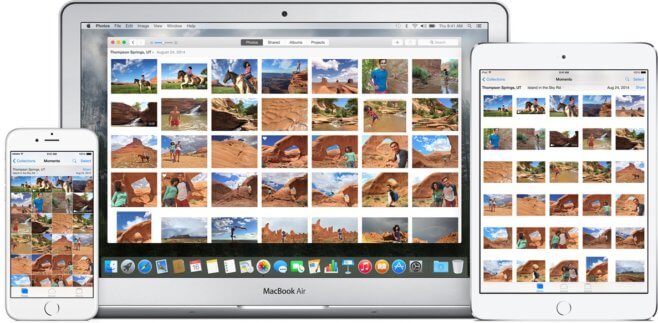
La iCloud Photo Library te permite guardar instantáneamente todas las fotos y videos que tomes en iCloud, para que entres a tu biblioteca desde cualquier dispositivo. Lo bueno de esta función es que cuando hagas un cambio de tu colección en tu dispositivo, también se hará en los otros dispositivos y se mantienen organizados según tus álbumes. De esta manera usted puede encontrar rápidamente el momento que está buscando.
La iCloud Photo Library puede dirigir su almacenamiento , conservando todas tus fotografías, vídeos recientes y favoritos dejando en la nube todo tu contenido antiguo.
A continuación les indicaremos un tutorial completo para aprovechar al máximo esta función y gestionar toda tu colección de fotos y videos:
¿Cómo configurar y utilizar iCloud Photo Library en iPhone y iPad?
- Lo primero que tienes que hacer es abrir la configuración en su iPhone o iPad.
- Luego, diríjase a su ID de Apple en la parte superior de la pantalla.
- Toca iCloud.
- Después, presiona fotos.
- Y por último, toque iCloud Photo Library en la parte superior de la pantalla para activar la biblioteca.
¿Cómo optimizar el almacenamiento del iPhone o descargar tus fotos con iCloud Photo Library en iPhone y iPad?
- Lo primero que tienes que hacer es iniciar la configuración en su iPhone o iPad.
- Luego, diríjase a su ID de Apple en la parte superior de la pantalla.
- Toca iCloud.
- Después, presiona fotos.
- De último, toca en Optimizar almacenamiento de iPhone o descargar fotos originales.
¿Cómo subir fotos automáticamente a su iCloud usando iCloud Photo Library en iPhone y iPad?
- Lo primero que tienes que hacer es iniciar la configuración en su iPhone o iPad.
- Luego, diríjase a su ID de Apple en la parte superior de la pantalla.
- Toca iCloud.
- Después, presiona fotos.
- Para terminar, pulsa en subir a mi flujo de fotos.
¿Cómo habilitar iCloud Photo sharing usando iCloud Photo Library en iPhone y iPad?
- Lo primero que tienes que hacer es iniciar la configuración en su iPhone o iPad.
- Luego, diríjase a su ID de Apple en la parte superior de la pantalla.
- Toca iCloud.
- Después, presiona fotos.
- Al final, presione iCloud Photo Sharing en la parte inferior de la pantalla.




